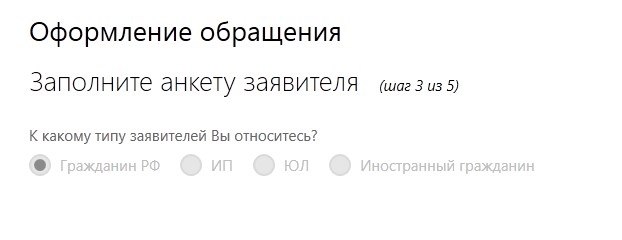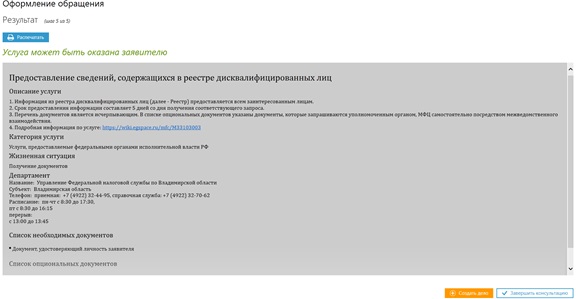M3310801 — различия между версиями
| [непроверенная версия] | [непроверенная версия] |
(→Работа над делом (пошаговая инструкция)) |
(→Работа над делом (пошаговая инструкция)) |
||
| Строка 101: | Строка 101: | ||
На данном шаге необходимо выбрать один (или несколько) вариантов ответа на вопрос (Рисунок 8). | На данном шаге необходимо выбрать один (или несколько) вариантов ответа на вопрос (Рисунок 8). | ||
| − | [[Файл: | + | [[Файл:Заполнение анкеты.jpg]] |
Рисунок 8 – Шаг 3. Заполнение анкеты | Рисунок 8 – Шаг 3. Заполнение анкеты | ||
Версия 14:13, 24 марта 2015
Регистрация, подтверждение личности, восстановление доступа граждан в Единой системе идентификации и аутентификации
Содержание
- 1 Орган, предоставляющий государственную услугу
- 2 Категория заявителей
- 3 Результат оказания услуги
- 4 Размер платы, взимаемой с заявителя при предоставлении государственной услуги
- 5 Обязательные документы
- 6 Основание для отказа в приеме документов
- 7 Дополнения
- 8 Шаблон заявления
- 9 Работа над делом (пошаговая инструкция)
Орган, предоставляющий государственную услугу
Услуга предоставляется в МФЦ Владимирской области.
Категория заявителей
Заявителями, в отношении которых исполняется государственная услуга, являются физические лица. К физическим лицам, имеющим право получения услуги, относятся:
- граждане Российской Федерации
- иностранные граждане
- индивидуальные предприниматели
Результат оказания услуги
Результатом оказания услуги является:
- регистрация подтверждённой учётной записи в Единой системе идентификации и аутентификации с выдачей пароля для первого входа
- восстановление доступа к учётной записи Единой системы идентификации и аутентификации с выдачей пароля для входа
- подтверждение личности гражданина Российской Федерации или иностранного гражданина в Единой системе идентификации и аутентификации
Размер платы, взимаемой с заявителя при предоставлении государственной услуги
Государственная услуга предоставляется бесплатно
Обязательные документы
К документам, необходимым для получения услуги, относятся:
- паспорт гражданина Российской Федерации (для граждан Российской Федерации)
- документ, удостоверяющий личность иностранного гражданина (для иностранных граждан)
- страховое свидетельство обязательного пенсионного страхования (СНИЛС)
Основание для отказа в приеме документов
Основанием для отказа в приеме документов является:
- предоставление документов в нечитабельном виде
- предоставление копий документов, не заверенных надлежащем образом
Дополнения
Дополнительно предоставляется следующая информация:
- номер мобильного телефона
- адрес электронной почты
Шаблон заявления
Скачать шаблон заявления для регистрации в ЕСИА
Скачать шаблон заявления для восстановления доступа в ЕСИА
Скачать шаблон заявления для подтверждения личности в ЕСИА
Работа над делом (пошаговая инструкция)
Данный раздел предназначен для пользователей АИС МФЦ. В нем описан порядок заполнения интерактивных форм при предоставлении государственной услуги в электронном виде.
Для заполнения интерактивных форм в АИС МФЦ используются следующие виды полей:
Работа со справочниками
Если поле заполняется значением из списка (справочника), то открывается окно с содержимым справочника.
Рисунок 1 – Пример справочника
Пошаговая инструкция по заполнению интерактивной формы
Шаг 1. Выбор услуги
На данном шаге необходимо выбрать услугу из списка (Рисунок 2). Доступна сортировка по категориям, ведомствам, жизненным ситуациям. Доступен поиск по услугам, выбор доступных для получения в МФЦ.
Рисунок 2 – Шаг 1. Выбор услуги
Шаг 2. Выбор заявителя
На данном шаге необходимо выбрать заявителя, либо создать нового, либо выбрать из списка уже существующего (Рисунок 3).
2.1 Выбор заявителя
Доступен поиск по заявителям.
Рисунок 3 – Шаг 2. Выбор заявителя
2.2 Создание нового заявителя
Для создания нового заявителя при оформлении обращения следует выбрать «Новый заявитель» (Рисунок 3). В появившемся окне необходимо выбрать тип заявителя из выпадающего списка. При добавлении заявителя следует заполнить следующие поля, обязательные отмечены звездочкой (Рисунок 4,5,6,7). При заполнении полей «Фамилия, Имя, Отчество» первыми автоматически проставляются прописные буквы. При заполнении полей с датой автоматически проставляются разделители в виде точек. В поле «Кем выдан» (при заполнении паспортных данных) сохраняются все введённые ранее значения.
Рисунок 4 – Добавление заявителя (физическое лицо)
Рисунок 5 – Добавление заявителя (индивидуальный предприниматель)
Рисунок 6 – Добавление заявителя (иностранный гражданин)
Рисунок 7 – Добавление заявителя (юридическое лицо)
Шаг 3. Заполнение анкеты
На данном шаге необходимо выбрать один (или несколько) вариантов ответа на вопрос (Рисунок 8).
Рисунок 8 – Шаг 3. Заполнение анкеты
Шаг 5. Результат (Создание дела)
На данном шаге отображается информация по услуге, доступна кнопка «Создание дела» (Рисунок 9). При нажатии кнопки «Распечатать» печатается информация по услуге. Возможно завершить консультацию без создания дела при нажатии кнопки «Завершить консультацию».
Рисунок 9 – Шаг 5. Результат (Создание дела)
Работа с делом